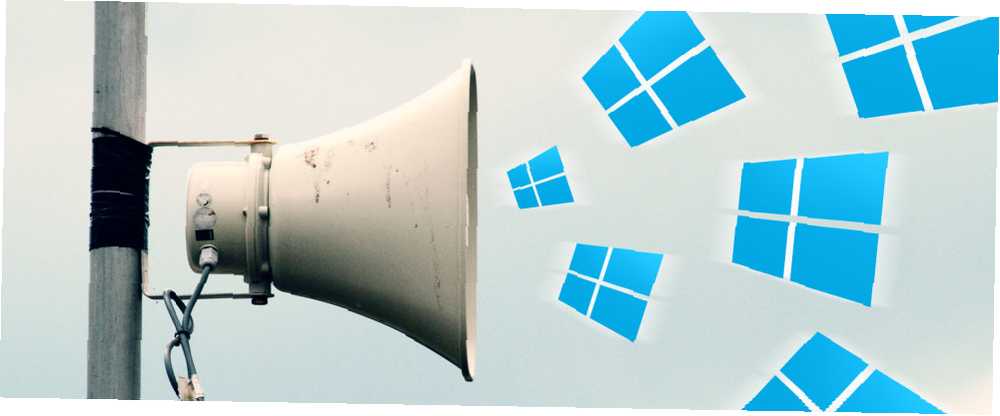
Owen Little
0
2333
367
Nova platforma za Windows 8 nudi integrirani sustav obavijesti za moderne aplikacije. Aplikacije u stilu Windows 8 mogu koristiti nekoliko različitih vrsta obavijesti - tradicionalne obavijesti o tostu, obavijesti o zaključanom zaslonu i pločice uživo. Sve se njima može upravljati, bilo da želite onemogućiti obavijesti aplikacije, dopustiti obavijesti samo za određene račune e-pošte ili privremeno prigušiti obavijesti tako da vas ne muče. Nažalost, Windows 8 ne sadrži centar za obavijesti koji vam omogućuje da na jednom mjestu vidite povijest obavijesti. Pop-up obavijesti sustava Windows 8 mnogo su prolaznije, dok njegove pločice uživo i aplikacije zaključanog zaslona prikazuju trajnije obavijesti.
Obavijesti o tostu
Windows 8 osigurava mjesto na cijelom sustavu gdje možete kontrolirati koji su programi dopušteni za izradu obavijesti. Da biste to učinili, otvorite aplikaciju Postavke računala - pritisnite tipku Windows + C ili prevucite prstom s desne strane Svaka prečica za Windows 8 - Geste, radna površina, naredbeni redak Svaka prečica za Windows 8 - Geste, radna površina, naredbeni redak Windows 8 govori o prečacima. Osobe s računalima s dodirom na dodir koriste geste dodira, a korisnici bez dodirnih uređaja moraju naučiti prečace miša, a korisnici napajanja koriste tipkovne prečace na radnoj površini i nove prečace naredbenog retka i ... da biste to učinili, dodirnite ili kliknite Postavke i odaberite Promjena računala postavke. Odaberite kategoriju obavijesti. Odavde omogućavate ili onemogućavate obavijesti za svaku pojedinačnu instaliranu aplikaciju. Također možete u potpunosti onemogućiti obavijesti o aplikacijama, spriječiti njihovo pojavljivanje na zaključanom zaslonu i onemogućiti zvuk koji se reproducira kada se pojavi obavijest.
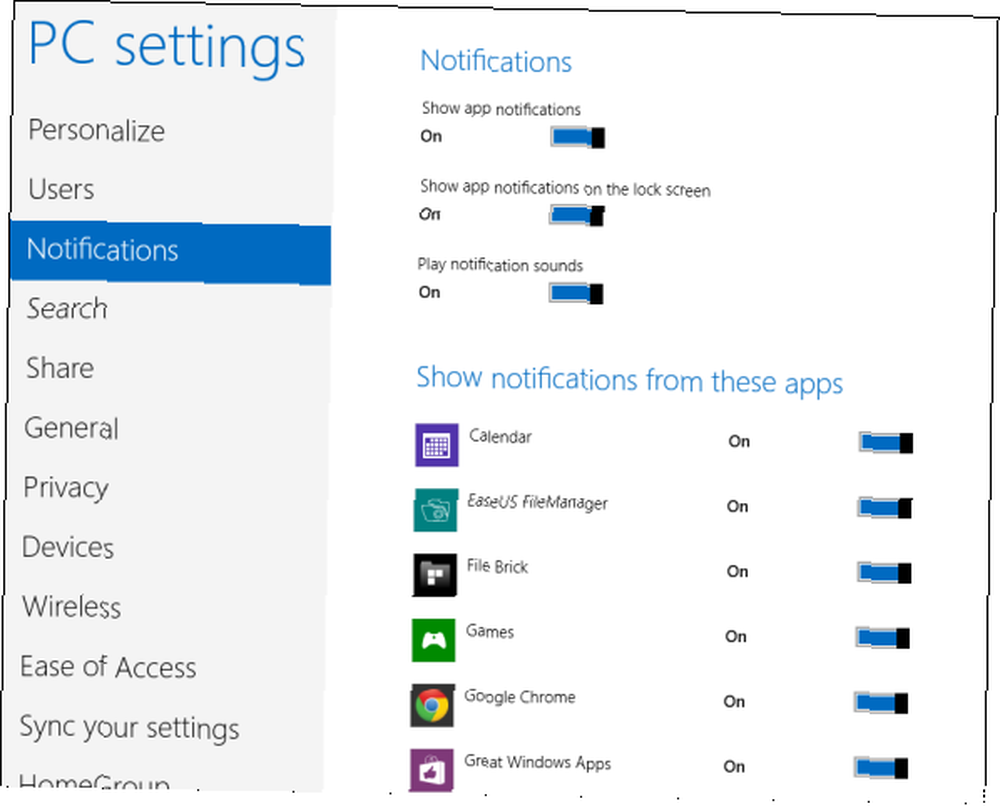
Obavijesti o privremenom isključivanju
Sve ove skočne obavijesti mogu vas ometati i pojavljuju se na zaslonu kada pokušavate raditi druge stvari. Bez obzira želite li raditi, pročitati nešto ili se samo opustiti bez obavijesti o novim e-porukama koje iskaču, Windows vam omogućava način da privremeno obavijestite te obavijesti. Samo otvorite traku čari (pritisnite tipku Windows + C), odaberite Postavke i dodirnite ili kliknite ikonu Obavijesti. Obavijesti o skrivanju obavijesti u sustavu Windows mogu trajati jedan, tri ili osam sati.
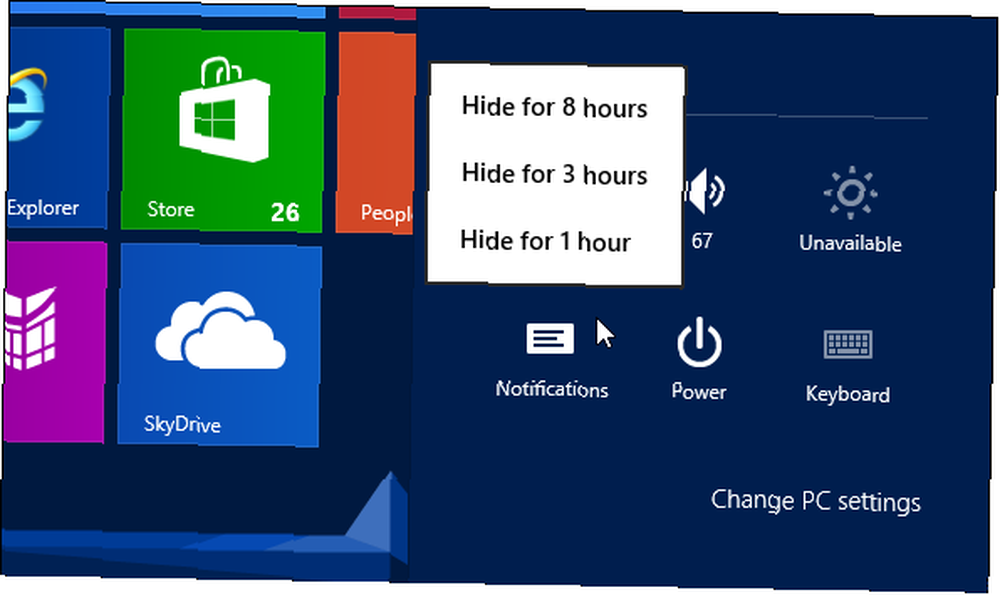
Kontrolirajte kako se dugo pojavljuju obavijesti
Te se skočne obavijesti prema zadanom pojavljuju na vašem zaslonu pet sekundi prije nego što automatski nestanu. Ako bacite pogled sa svog zaslona, možda će vam nedostajati. Možete imati obavijesti da se pojavljuju i dulje prije nego što automatski nestanu. Odaberite odjeljak o jednostavnosti pristupa u aplikaciji Postavke računala i izmijenite postavke Prikaži obavijesti za postavku. Možete imati da se obavijesti pojavljuju na vašem zaslonu najviše pet minuta dok se automatski ne nestanu.
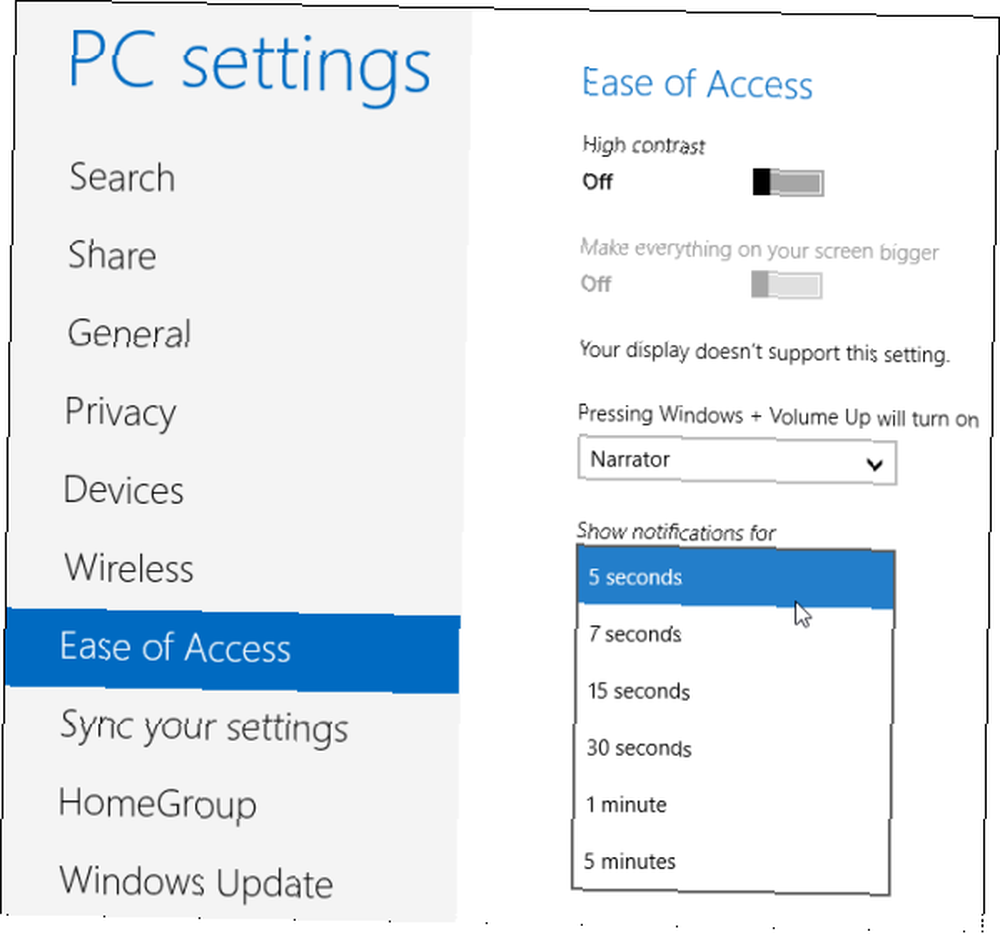
Postavke obavijesti za aplikacije
Pojedine aplikacije mogu imati druge postavke obavijesti koje možete prilagoditi kako biste dodatno prilagodili svoje obavijesti. Na primjer, aplikacija Mail koja se isporučuje u sustavu Windows 8 omogućava vam da omogućite ili onemogućite obavijesti za svaki račun e-pošte. Mogli ste postaviti više računa e-pošte, ali primati samo obavijesti od jednog od njih. Za aplikaciju Mail naći ćete ovu opciju u postavkama svakog pojedinog računa - pod nazivom Pokaži obavijesti e-poštom za ovaj račun. Ostale moderne aplikacije također mogu imati vlastite precizne postavke obavijesti - o tome ovisi svaki programer.
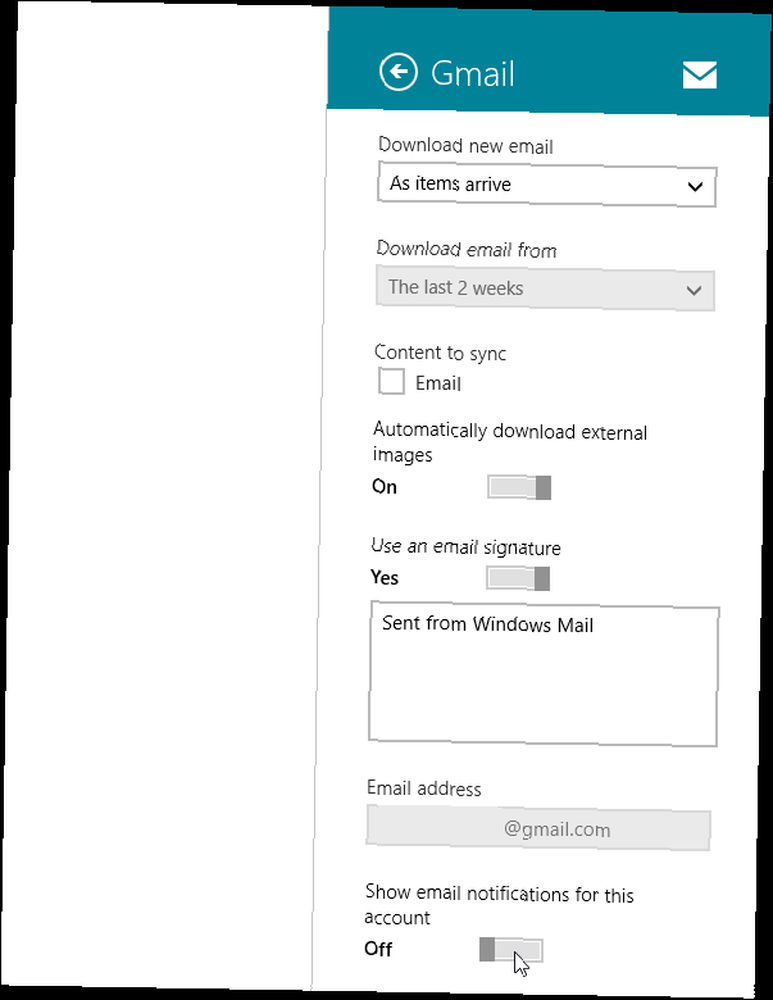
Obavijesti o zaključanom zaslonu
Za kontrolu obavijesti o zaključanom zaslonu odaberite kategoriju Personaliziraj u aplikaciji Postavke računala. Pod aplikacijama zaključanog zaslona dodirnite svaku pojedinu ikonu i odaberite aplikaciju koju želite prikazivati obavijesti. Na primjer, aplikacija Mail prikazat će brojač nepročitanih poruka e-pošte na zaključanom zaslonu ako je odabrana. Također možete onemogućiti jednu ili više ikona kako biste spriječili pojavljivanje obavijesti u tom utoru na zaključanom zaslonu. Onemogućite ih sve i nitko se neće pojaviti na vašem zaključanom zaslonu. Možete odabrati i jednu aplikaciju koja može prikazivati “detaljan status.” Ova aplikacija prikazuje mnogo više informacija na zaključanom zaslonu - na primjer, možete prikazati trenutnu vremensku prognozu ili nadolazeće događaje u kalendaru.
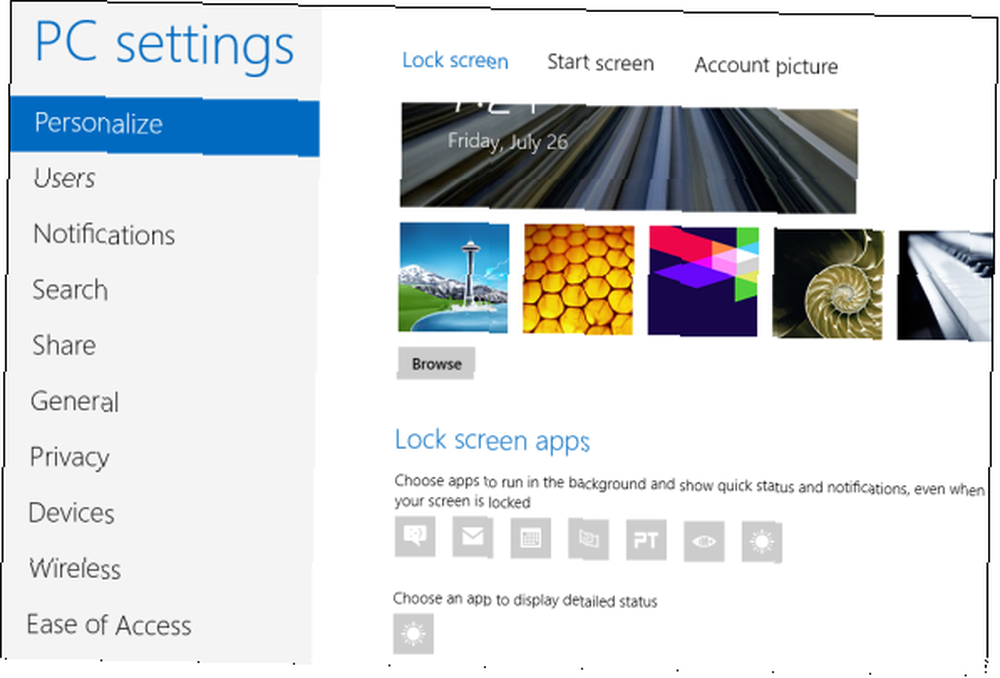
Žive pločice
Žive pločice funkcioniraju slično kao u obavijestima. Oni prikazuju najnoviji sadržaj - najnovije vremenske prilike, kalendarske događaje, cijene dionica i novu e-poštu. Ovo može učiniti vaš početni zaslon malo bučnim, posebno prema zadanim postavkama - možda ne želite da cijene dionica i vijesti iz sporta odvrate pažnju od svega što pokušavate postići s računalom. Isključivanje pločice uživo 7 Windows 8 Niggles Riješen 7 Windows 8 Niggles Riješen Windows 8 ima niz značajki koje mogu neugodno iskusnim korisnicima tradicionalne radne površine Windows. Od dodavanja izbornika Start do onemogućavanja glomazne vrpce, bučnih pločica uživo i nepotrebnog zaključavanja ..., samo kliknite desnom tipkom miša - ili prelazite prstom prema gore ako koristite dodirni zaslon - i kliknite ili dodirnite opciju Izbaci pločicu uživo , Pločica će ostati na vašem početnom zaslonu, omogućujući vam pokretanje aplikacije bez prikazivanja bilo kakvog sadržaja uživo.
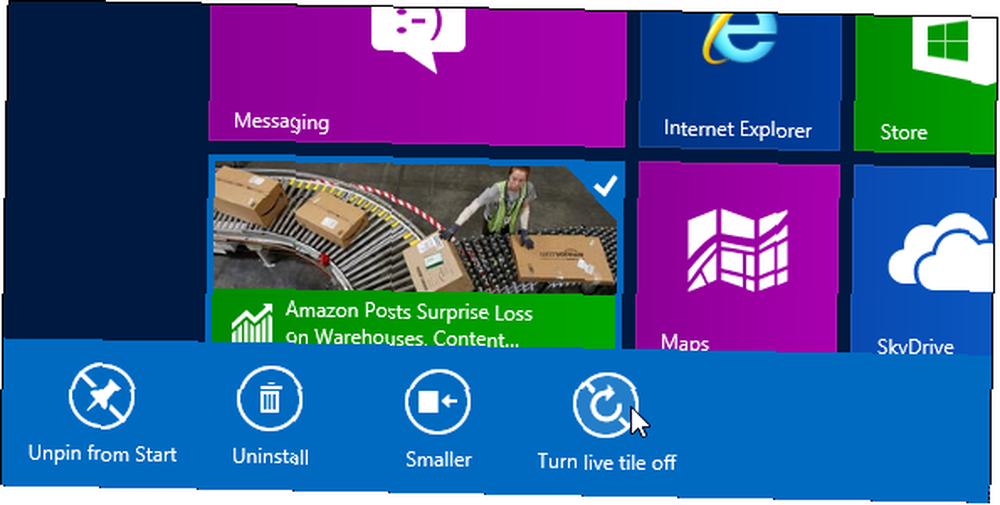
Obavijesti o radnoj površini
Imajte na umu da nove značajke obavijesti sustava Windows 8 nisu dostupne tradicionalnim računalnim aplikacijama. Aplikacije za radnu površinu ne mogu prikazivati obavijesti o zdravicama, upotrebljavati pločice uživo niti postavljati podatke na zaključani zaslon. Za stolne aplikacije i dalje ćete se morati baviti obavijestima na staromodan način Upravljanje i uređenje Trake za sustav Windows 7 Upravljanje i uređenje Trake sustava Windows 7 Svaki Windows korisnik vidio je programsku traku sustava Windows (poznatu i kao područje obavijesti) s vremenom se začepiti. U prošlosti smo pokrivali onemogućavanje ometanja obavijesti o radnoj površini, ali što ako su i same ikone… - sprečavajući aplikacije da sistemske trake prikažu obavijesti i podešavaju postavke obavijesti unutar prozora mogućnosti svake radne površine.
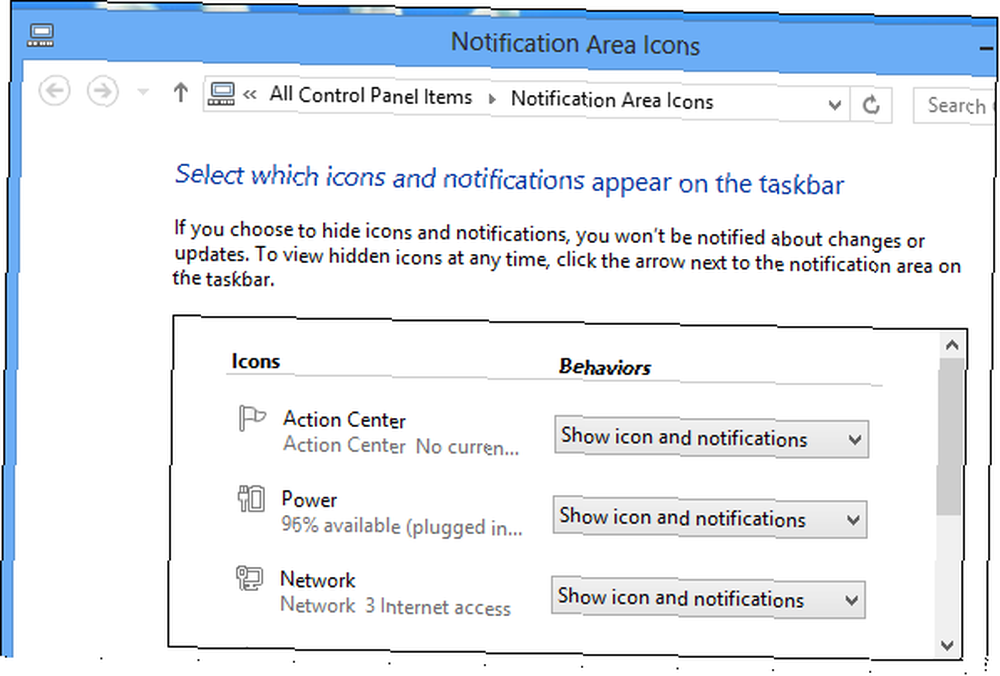
Ako želite da se pojavljuju skočne obavijesti, pločice uživo ili podaci o zaključanom zaslonu o nečemu, morat ćete instalirati Modernu aplikaciju koja to podržava. Na primjer, instalirajte aplikaciju Twitter i dobit ćete obavijesti i pločice uživo za svoj Twitter račun. Preferirate li Windows 8 pločice uživo i privremene obavijesti ili centre za obavijesti koji se nalaze na Androidu i iOS-u? Ostavite komentar i podijelite svoja razmišljanja!
Slikovni krediti: Zvučnik putem Flickr











